DNS-Werkzeuge: CNAME
Schritt 1:
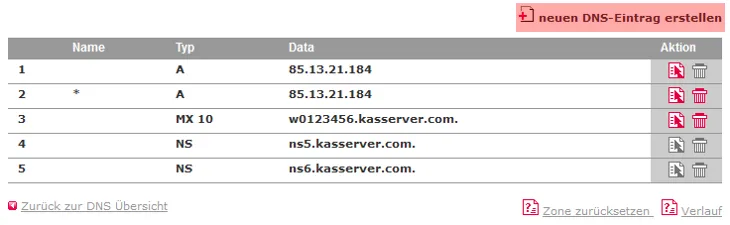
Loggen Sie sich im KAS (technische Verwaltung) ein und klicken Sie auf Tools -> DNS-Einstellungen.
Bearbeiten Sie die Domain, für deren Subdomain Sie die Änderung vornehmen möchten, und klicken Sie anschließend auf neuen DNS-Eintrag erstellen.
Schritt 2:
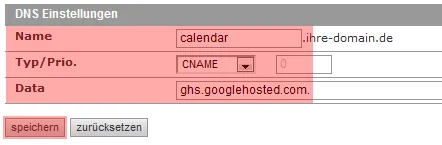
Anschließend klicken Sie auf die Schaltfäche speichern und der Eintrag wird vorgenommen.
Schritt 3:
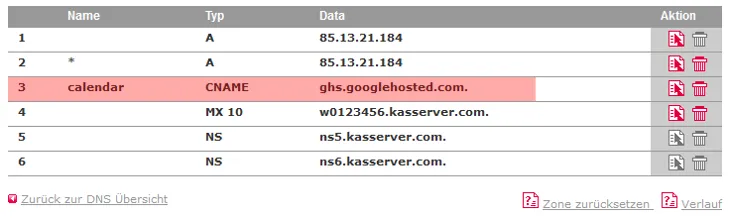
Schritt 4:
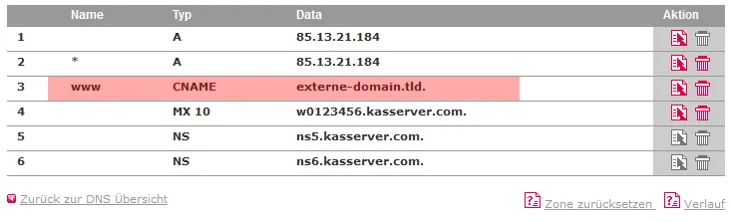
Sofern Sie direkt für die Domain einen CNAME-Eintrag vornehmen möchten, beachten Sie bitte folgendes:
Systembedingt ist es leider nicht möglich, direkt für die Domain einen CNAME im KAS (technische Verwaltung) zu hinterlegen. In dem Fall nehmen Sie bitte den gewünschten Eintrag für die Subdomain "www" vor.Schritt 5:
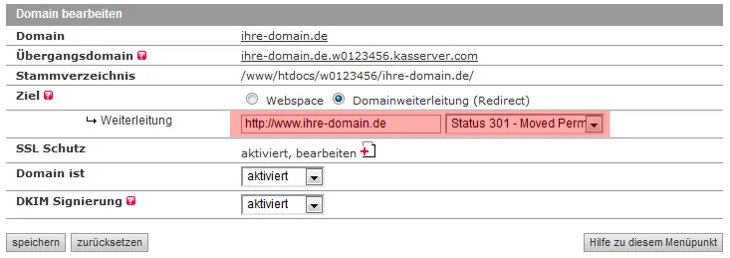
Support & FAQ durchsuchen
